Il comando Riavvia come amministratore riavvia Esplora file o Quad File Explorer Q-Dir e gli concede privilegi amministrativi. Ciò è particolarmente utile quando è necessario accedere a file o cartelle che richiedono privilegi elevati o quando si desidera eseguire azioni che verrebbero bloccate senza privilegi amministrativi.
Per utilizzare questa possibilità, trova l'opzione corrispondente nel menu.:
▶ Menü ▶ File ▶ Riavvia come amministratore
▶ **Vantaggi del riavvio come amministratore in Esplora file Q-Dir:**
▶ **Scenari di utilizzo di esempio:**
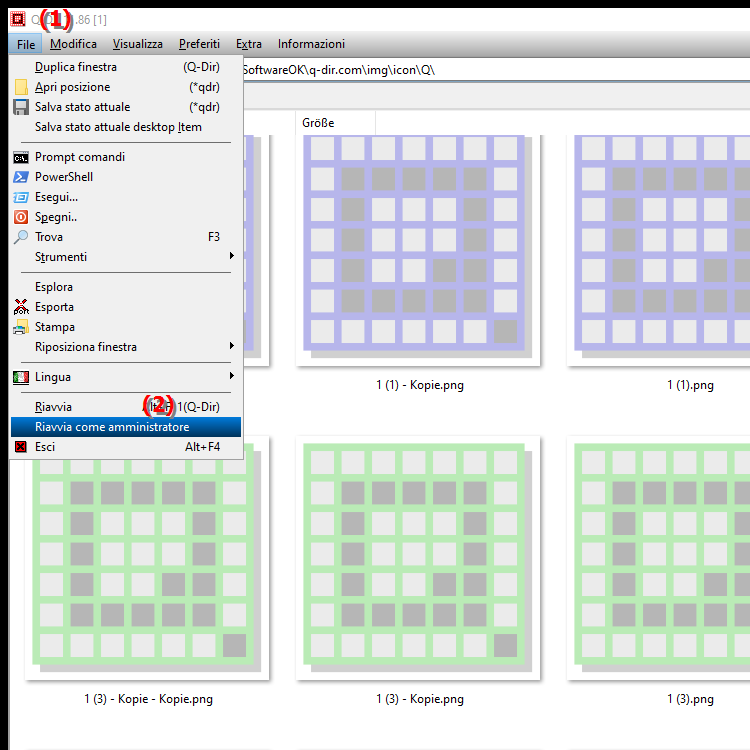
**Vantaggi del riavvio come amministratore in Esplora file Q-Dir:**
1. Facile accesso a file e cartelle bloccati:
Con i privilegi di amministratore, puoi accedere facilmente alle directory di sistema o ai file che normalmente sono bloccati.
2. Maggiore flessibilità nelle attività amministrative:
Attività come l'eliminazione, lo spostamento o la modifica di file in aree protette (ad esempio in C:\Windows o C:\Programmi) possono essere eseguite direttamente, senza eseguire manualmente il riavvio del programma con diritti di amministratore.
3. Evita l'accesso negato:
Il riavvio come amministratore previene fastidiosi messaggi di errore come "Accesso negato" che si verificano quando si tenta di modificare file o cartelle protetti.
▶ Domande utente dettagliate con le risposte appropriate:
**Scenari di utilizzo di esempio:**
1. Modifica dei file di sistema:
Quando è necessario modificare un file di configurazione nella directory di sistema, ad es. Ad esempio, per un file in C:\Windows\System32, sono necessari diritti amministrativi. Con “Riavvia come amministratore” puoi farlo direttamente tramite Q-Dir.
2. Eliminazione di file che richiedono privilegi di amministratore:
se è necessario rimuovere file o cartelle protetti dal sistema (come vecchi file di backup o file di sistema temporanei), è possibile farlo riavviando con privilegi elevati Esegui direttamente in Q-Dir.
3. Gestire le installazioni dei programmi:
Se è necessario modificare o eliminare i file di programma nelle cartelle Programmi o Programmi (x86), il riavvio come amministratore ti aiuterà a eseguire queste attività senza restrizioni .
Domande utente dettagliate con le risposte appropriate:
1. Domanda: Come posso riavviare Esplora file in Windows con privilegi di amministratore per accedere ai file di sistema protetti?
Risposta:
Per riavviare Esplora file in Windows con privilegi di amministratore, puoi utilizzare il comando "Riavvia" as Admin” nel quad file explorer Q-Dir. Questo riavvio consente di accedere a file e cartelle protetti come: Ad esempio, puoi accedere a C:\Windows\System32 e apportare modifiche che normalmente richiederebbero privilegi amministrativi.
2. Domanda: Quali sono i vantaggi di riavviare File Explorer Q-Dir in Windows come amministratore?
Risposta:
Il riavvio di File Explorer Q-Dir come amministratore in Windows consente di eseguire attività che normalmente sarebbero limitati, come ad esempio: Ad esempio, eliminare file di sistema o modificare file in aree protette come C:\Programmi. Inoltre impedisce che si verifichino messaggi di errore come "Accesso negato" quando sono necessari privilegi amministrativi.
3. Domanda: Posso riavviare i programmi in Q-Dir di Quad File Explorer sotto Windows senza deviazioni con diritti di amministratore?
Risposta:
Sì, Quad File Explorer Q-Dir offre questo "Riavvia come Admin" che consente di riavviare direttamente i programmi con diritti di amministratore. Questa funzionalità consente di risparmiare tempo perché non è necessario avviare manualmente Esplora file come amministratore per accedere alle directory di sistema o ai file protetti.
4. Domanda: In che modo il riavvio di Esplora file come amministratore in Windows impedisce l'errore di accesso negato?
Risposta:
Il riavvio di Esplora file come amministratore in Windows ti fornirà maggiori autorizzazioni che consentono l'accesso a file e cartelle protetti che altrimenti verrebbero bloccati dai normali diritti utente. Ciò impedisce l'errore "Accesso negato" quando si tenta di modificare o eliminare file in directory sensibili come C:\Windows.
5. Domanda: Quando dovrei riavviare Quad File Explorer Q-Dir come amministratore in Windows?
Risposta:
È necessario riavviare Quad File Explorer Q-Dir come amministratore se è necessario eseguire operazioni amministrative compiti, come: Ad esempio, modificando file di sistema, eliminando programmi in cartelle protette come Programmi o Programmi (x86) o se desideri accedere a file che richiedono autorizzazioni speciali.
6. Domanda: Esiste un modo semplice per avviare Q-Dir di Esplora file di Windows con privilegi di amministratore per eliminare i file bloccati?
Risposta:
Sì, Quad File Explorer Q-Dir offre la funzione "Riavvia come Admin", che consente di riavviare semplicemente Esplora file e ottenere immediatamente i diritti amministrativi. Ciò è particolarmente utile per eliminare file bloccati o file di sistema che altrimenti verrebbero bloccati dal normale Esplora file.
7. Domanda: Quali scenari richiedono il riavvio di Quad File Explorer Q-Dir come amministratore in Windows?
Risposta:
È necessario riavviare Quad File Explorer come amministratore quando:
- È necessario modificare o eliminare file in directory protette come C:\Windows o C:\Programmi.
- Vuoi modificare i file di sistema.
- Installare programmi in directory che richiedono diritti di amministratore.
Questa funzionalità semplifica l'accesso ai file bloccati senza aprire manualmente Explorer come amministratore
.
8. Domanda: In che modo Quad File Explorer Q-Dir in Windows semplifica la gestione dei file con privilegi amministrativi?
Risposta:
Quad File Explorer Q-Dir offre l'opzione "Riavvia come amministratore" ”, che consente di aprire Esplora file direttamente con i diritti di amministratore. Ciò ti dà accesso immediato a file e cartelle protetti e ti consente di gestirli, eliminarli, copiarli o modificarli senza dover avviare manualmente il programma come amministratore.
9. Domanda: Perché ricevo spesso l'errore di accesso negato in Windows e come può aiutarvi Quad File Explorer?
Risposta:
L'errore di accesso negato si verifica spesso quando si desidera accedere ai file di sistema protetti o cartelle in Windows che richiedono diritti elevati. Quad File Explorer Q-Dir può aggirare questo errore riavviando il programma con la funzione “Riavvia come amministratore” e ottenendo così immediatamente i diritti amministrativi necessari.
10. Domanda: Posso avviare l'esploratore file Q-Dir in Windows con diritti di amministratore per eliminare programmi nelle cartelle protette?
Risposta:
Sì, con la funzione "Riavvia come amministratore" nel quad Esplora file Q-Dir puoi eliminare facilmente programmi e file in cartelle protette come Programmi o Programmi (x86) poiché il programma verrà quindi eseguito con diritti di amministratore.
Keywords: esploratore, file, traduzione, diritti di amministratore, sono, windows, richiedono, accesso, speciale, amministratore, riavvio, comando, concesso, bloccato, diritti di amministratore, cartella, dovrebbe, spiegazione, utile, diritti, file, avvia, vorrebbe, domanda, eseguito, aumentato, azioni, inizia , Windows 10, 11, 12, 7, 8.1